Video: Kombiner felter ved hjælp af beregnet datatype
Applies To
Access til Microsoft 365 Access 2024 Access 2021 Access 2019 Access 2016
Prøv det!
Brug beregnede felter i Access til at sammenkæde data fra separate felter, f.eks. for- og efternavn. eller for at beregne datoer, f.eks. ordredato plus fem dage.
Brug beregnede felter til at:
-
Beregne værdier, der ikke findes i dine data.
-
Angive kriterier for forespørgsler.
Kombiner f.eks. data for for- og efternavn, så de vises i et felt med hele navnet, som her:
[Fornavn] + " " + [Efternavn]
Plustegnet (+) kombinerer værdien i feltet Fornavn, et mellemrumstegn (et mellemrum i anførselstegn) og værdien i feltet Efternavn.
Eller beregn antal, pris og moms for de enkelte varer i en ordre for at få vist den samlede pris, som her:
([Antal]*[Enhedspris])+([Antal]*[Enhedspris]*[Moms])
Bemærk!: Beregningen må ikke indeholde felter fra andre tabeller eller forespørgsler. Resultaterne af beregningen er skrivebeskyttet, men de kan bruges som værdier i andre beregnede felter.
Beregnede felter viser resultater på baggrund af den datatype, du har valgt.
|
Datatype |
Resultater |
Eksempel |
|---|---|---|
|
Tekst |
Viser beregnede data som en tekststreng, nøjagtigt som de er skrevet i referencefelterne. |
Hvis du vil have vist hele navne, skal du sammenkæde værdierne fra felterne med for- og efternavn med et mellemrum mellem dem. Fjern "Et" eller "En" i starten af en bogtitel for at sikre, at den kan sorteres. |
|
Tal |
Viser beregnede data som et tal, der kan bruges i andre matematiske beregninger. |
For at få vist minimumlagerniveau skal du trække gennemsnitlige kvartalsvise defekter fra gennemsnitligt kvartalsvist salg. |
|
Valuta |
Viser beregnede data i det valgte valutaformat. |
For at få vist ordretotalen i den angivne valuta skal du multiplicere ordreantal med pris pr. enhed. |
|
Ja/Nej |
Viser beregnede data som Ja eller Nej. Gemmer data som en boolesk værdi. |
Hvis du vil have vist Ja, hvis den diskonterede total overstiger minimumbeløbet for gratis levering, og Nej, hvis den ikke gør, skal du multiplicere ordretotalen med rabatten og validere i forhold til minimumkøbsprisen, der berettiger til gratis levering. |
|
Dato og klokkeslæt |
Viser beregnede data som en dato eller et tidsstempel. |
Hvis du vil have vist den anslåede leveringsdato, skal du føje den anslåede transporttid til ordredatoen. |
-
Vælg en tabel.
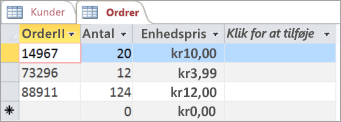
-
Vælg Klik for at tilføje > Beregnet felt, og vælg derefter en datatype.
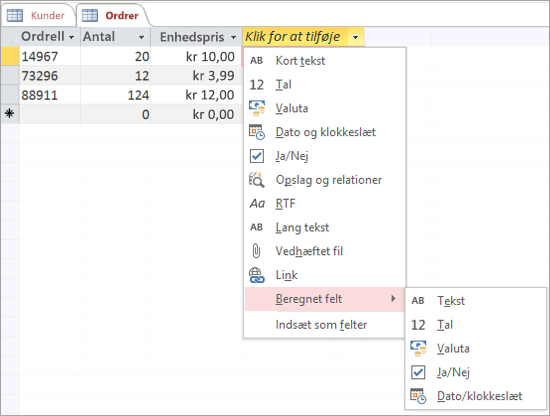
-
Angiv en beregning for feltet, og klik derefter på OK.
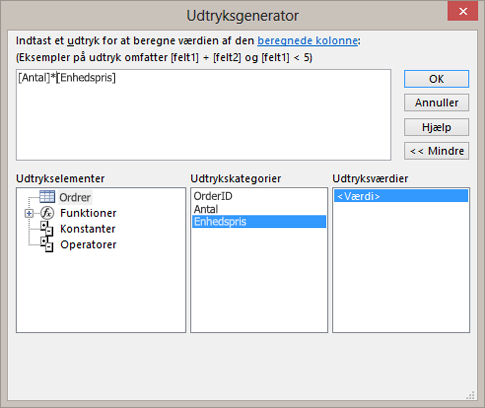
Skriv udtrykket manuelt, eller vælg udtrykselementer, felter og værdier for at tilføje dem i feltet til redigering af udtryk.
Bemærk!: I et beregnet felt skal du ikke starte udtrykket med et lighedstegn (=).
-
Skriv et navn til det beregnede felt i feltoverskriften, og tryk derefter på Enter.
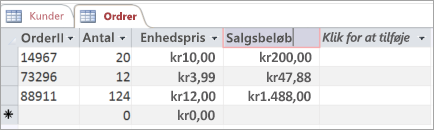
Bemærk!: Hvis du vil ændre eller redigere outputtet af et beregnet felt, skal du markere kolonnen. Vælg derefter Felter > Ret udtryk.
Når du har føjet et beregnet felt til en tabel, udføres beregningen, hver gang du tilføjer eller ændrer data.










